Téma obsahu:
Systémy Linux uživatelům poměrně usnadňují správu paměti a vytváření manuálních oddílů. Obvykle existuje několik důvodů, proč by se lidé rozhodli vytvořit ruční oddíly sami: oddělení uživatelských dat od systémových souborů, což usnadňuje aktualizaci systému bez ztráty osobních údajů, vytvoření ručního duálního spouštění s jinými operačními systémy (např. Windows), přiděluje přizpůsobený diskový prostor, který přináší výhody uživatelům, kteří mají specifické požadavky na správu různých typů dat, jako jsou databáze, multimediální soubory nebo virtuální stroje. Také vytvořením samostatných oddílů pro různé systémy souborů, jako je swap, root nebo boot, lze každý oddíl optimalizovat pro jeho použití a můžeme zlepšit celkový výkon systému Linux.
Manuální dělení celkově umožňuje uživatelům Linuxu mít větší kontrolu nad jejich operačním systémem a může jim pomoci optimalizovat jeho výkon podle jejich potřeb. Je to však složitý proces a bez dodržování příslušných pokynů může způsobit značné poškození místa na disku. V tomto tutoriálu poskytneme obecný návod, jak vytvořit ruční oddíly v Pop!_OS a jak si můžete přizpůsobit proces alokace svým vlastním potřebám.
Společné oddíly v systémech Linux
Než začneme, stojí za to zdůraznit, že neexistuje žádná univerzální odpověď na to, co a kolik oddílů by měl člověk používat, protože celá řada faktorů včetně distribuce Linuxu, konfigurace hardwaru a zamýšleného použití systému Linux Pojď do hry. Některé běžné oddíly pro instalaci Linuxu však mohou zahrnovat následující:
- /: Tento oddíl je primární (kořenový) oddíl, který obsahuje všechny systémové soubory Linuxu. Oddíl /home je také součástí kořenového oddílu v mnoha distribucích Linuxu známých jako nastavení „jednoho oddílu“.
- /boot: Tento oddíl obsahuje zavaděč, který je nutný ke spuštění systému.
- /swap: Tento oddíl lze použít jako virtuální paměť, když systému dojde fyzická paměť.
Existuje také několik dalších oddílů, jako je /home (pro ukládání uživatelských dat a osobních souborů), /var (pro ukládání proměnných dat a systémových protokolů), /data (podobné /home) nebo /tmp (pro ukládání dočasné soubory), které se běžně vyskytují v uživatelsky definovaných linuxových oddílech.
V tomto článku se zaměříme pouze na výše zmíněné čtyři oddíly, ale vždy můžete přidat jakýkoli jiný oddíl, který osobně považujete za užitečný. Další důležitou poznámkou je pamatovat na důkladnou zálohu všech dat před provedením jakýchkoli změn na disku. V opačném případě by následující proces mohl poškodit vaše data a bylo by obtížné je všechna plně obnovit.
K úpravě oddílů použijte GParted v Pop!_OS
GParted je nástroj pro úpravu oddílů, který je k dispozici v operačním systému Pop!_OS. Obsahuje grafické uživatelské rozhraní (GUI), které umožňuje uživatelům spravovat oddíly na jejich pevných discích vytvářením, mazáním, změnou velikosti nebo přesouváním oddílů a také změnou typu a formátu souborového systému. Podporuje různé systémy souborů včetně ext2, ext3, ext4, NTFS, FAT16, FAT32 a dalších.
GParted lze nainstalovat buď z úložiště aplikací Pop!_OS, nebo jej lze nainstalovat pomocí příkazu terminálu: sudo apt-get install gparted .
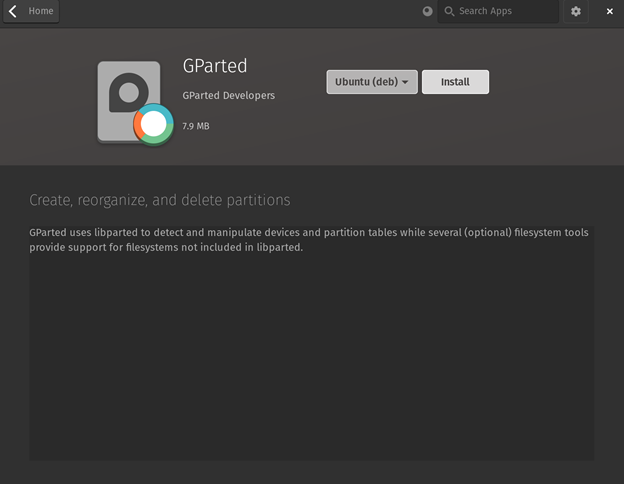
V tomto článku použijeme GParted k efektivní správě ručních diskových oddílů v Pop!_OS.
Vyměnit oddíl
Odkládací oddíl je volitelný a umožňuje systémům nadále fungovat, i když jim dojde fyzická paměť, což zabraňuje zhroucení a dalším problémům s výkonem. Je však důležité poznamenat, že silné spoléhání na odkládací oddíl může mít také určité důsledky, jako je zpomalení systému. Proto se obecně doporučuje mít dostatek fyzické paměti pro splnění potřeb systému spíše než spoléhat na odkládací oddíl.
Doporučená velikost swapu je dvojnásobek velikosti RAM. Ale pro moderní počítače, zejména ty s velkou RAMS (až 128 GB), to již neplatí. Například RAM ukázkového počítače je 32 GB a stačí 6 GB swapu.
Souborový systém swapu je „linux-swap“.
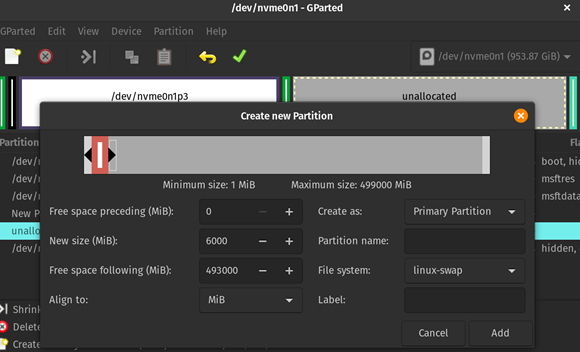
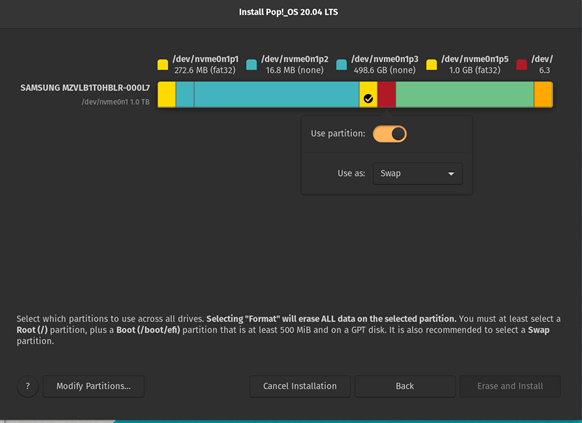
Bootovací oddíl
Spouštěcí oddíl v systémech Linux obsahuje soubory, které jsou nezbytné pro spuštění systému. Tyto soubory zahrnují bootloader a jádro.
Jeho velikost je obvykle malá, například 100 MB a je obvykle umístěna na začátku pevného disku. Je naformátován souborovým systémem, jako je ext4, a je připojen do adresáře /boot v kořenovém souborovém systému. Pokud má váš disk více než dostatek místa, můžeme pro jistotu použít dokonce 1 GB. Ale obvykle je 512 MB více než dost.
Souborový systém /boot je „fat32“.
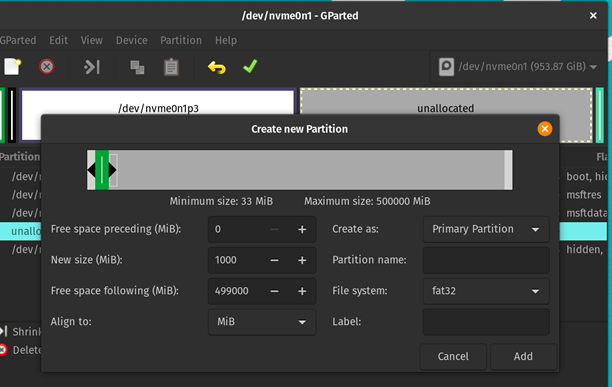
Kořenový oddíl
Kořenový oddíl (obvykle označovaný jako „/“) obsahuje kořenový systém souborů a je základem hierarchie systému souborů Linux. Obsahuje všechny soubory, které jsou nezbytné pro fungování operačního systému, včetně konfiguračních souborů, knihoven a spustitelných souborů a také domovských adresářů a protokolů uživatelů. Toto je známé jako nastavení „jednoho oddílu“, což znamená, že kořenový oddíl obsahuje celý souborový systém, což usnadňuje správu systému.
Nastavení jednoho oddílu však může také ztížit správu uživatelských dat, protože má tendenci dojít k úplnému poškození systému, když se jeden oddíl pokazí. Proto uživatelé někdy dávají přednost samostatnému oddílu pro /home pro uložení všech uživatelských dat. V tomto článku používáme nastavení jednoho oddílu, ale můžete si vytvořit vlastní oddíl /home.
Kořenový oddíl je obvykle největší oddíl v systému Linux. Můžeme tedy přímo alokovat zbytek místa na disku pro /root.
Souborový systém /(root) je „ext4“.
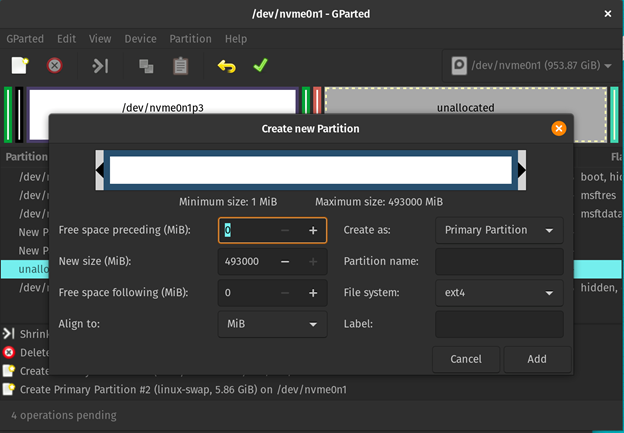
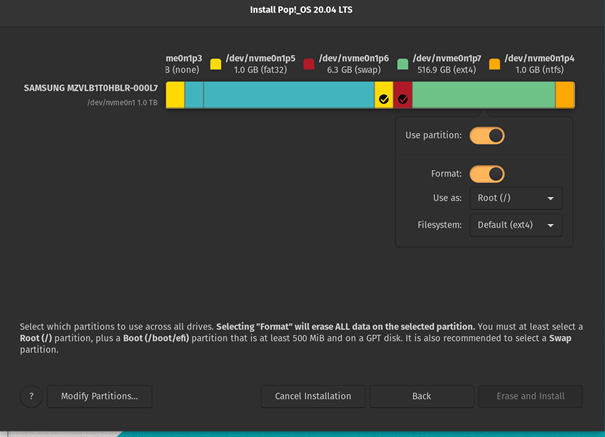
Vymazat a nainstalovat
Poté, co se ujistíme, že je každý oddíl správný, můžeme kliknout na červené tlačítko „Vymazat a nainstalovat“. Jakmile je rozdělení zařízení dokončeno, můžeme zařízení restartovat.

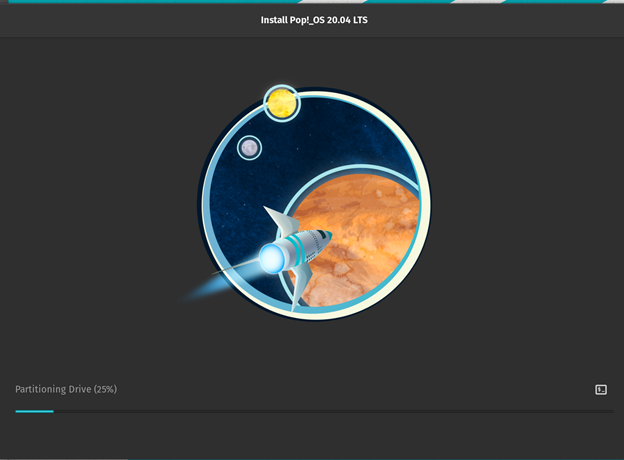
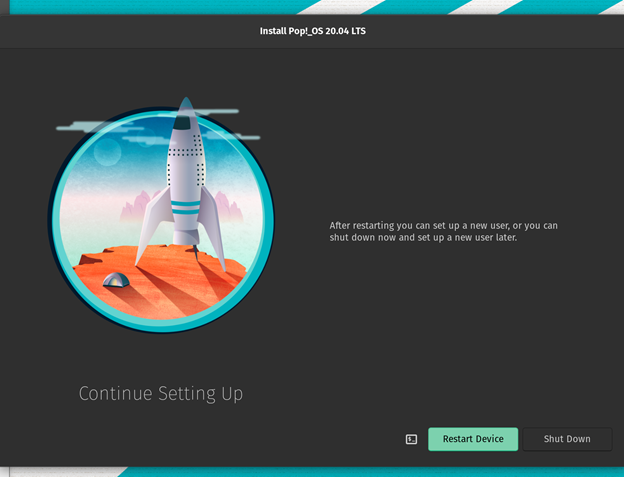
Nyní je ruční rozdělení Pop!_OS dokončeno.
Závěr
V tomto článku jsme představili běžné oddíly a jejich formát souborů v systémech Linux a ukázali vám, jak vytvořit ruční oddíly v Pop!_OS. Také jsme vám ukázali, jak přizpůsobit každý oddíl tak, aby odpovídal vašim potřebám.